Ich habe versehentlich wichtige Dateien von einem USB-Flashlaufwerk verloren. Es ist sehr wichtig für mich, wie kann ich es wiederherstellen? USB-Flash-Laufwerke sind tragbar und klein und können per Plug & Play mitgenommen werden. Aufgrund physischer Schäden und unsachgemäßer Verwendung von USB-Flashlaufwerken verursachen sie jedoch in der Regel einen Dateiverlust. Wenn Sie wichtige Dateien von einem USB-Flashlaufwerk wiederherstellen möchten, müssen Sie sie nicht mehr verwenden, da die Daten möglicherweise überschrieben werden. Suchen Sie außerdem nach einer Datenwiederherstellungssoftware für ein USB-Flash-Laufwerk, mit der Sie Ihre Daten sicher wiederherstellen können. Wie Bitwar Data Recovery Software. Mit diesem effizienten und nützlichen Tool können Sie Daten wie Fotos, Videos, Musik, Dokumentdateien, Archivdateien von einem Computer, einer externen Festplatte, einem USB-Flashlaufwerk, einer SD-Karte usw. abrufen. Kostenloser Download USB-Flashlaufwerk-Datenwiederherstellungssoftware für Windows 7:https://de.bitwar.net/data-recovery-software/
Die Hauptmerkmale von Bitwar D ata R ecovery S utware :
● Sie können verlorene oder gelöschte Dateien, Fotos, Audiodateien, Musik und E-Mails von jedem Speichergerät effektiv, sicher und vollständig wiederherstellen.
● Sie können Daten von einem Papierkorb, einer Festplatte, einer Speicherkarte, einem USB-Flash-Laufwerk, einer SD-Karte, einer Digitalkamera und Camcordern wiederherstellen.
● Unterstützt die Wiederherstellung von Daten für plötzliches Löschen, Formatieren, Festplattenbeschädigung, Virenangriff und Systemabsturz in verschiedenen Situationen.
● Mit der Vorschau vor der Wiederherstellung können Sie eine selektive Wiederherstellung durchführen. Sie können bis zu 300 verschiedene Dateitypen in der Vorschau auf verlorene Dateien anzeigen, darunter übliche Fotos, Word, Excel, PDF, CAD, RAR, PSD usw.
●Unterstützte Betriebssysteme: Windows 10/8/7 / XP / Vista, Mac OS X (Mac OS X 10.6, 10.7 und 10.8, 10.9, 10.10 Yosemite, 10.10, 10.11 El Capitan, 10.12 Sierra) auf iMac, MacBook, Mac Pro usw.
So stellen Sie Dateien von einem USB-Flashlaufwerk unter Windows 7 wieder her
Laden Sie die Bitwar Data Recovery-Software herunter und installieren Sie sie unter Windows 7. Starten Sie sie und folgen Sie der Schritt-für-Schritt-Anleitung, um gelöschte Dateien von einem USB-Flash-Laufwerk wiederherzustellen. Speichern Sie KEINE anderen Dateien oder installieren Sie Software auf dem USB-Flash-Laufwerk, auf dem Sie Dateien wiederherstellen möchten .
Schritt 1: Wählen Sie einen Wiederherstellungsmodus
Auf der Hauptseite des Bitwar-Datenwiederherstellungsprogramms können Sie 6 verschiedene Wiederherstellungsmodi sehen, wobei jeder von ihnen auf unterschiedliche Datenverlustszenarien ausgerichtet ist. Bitte wählen Sie "USB / Speicherkartenwiederherstellung", wenn Sie Dateien von einem USB-Flashlaufwerk wiederherstellen möchten.
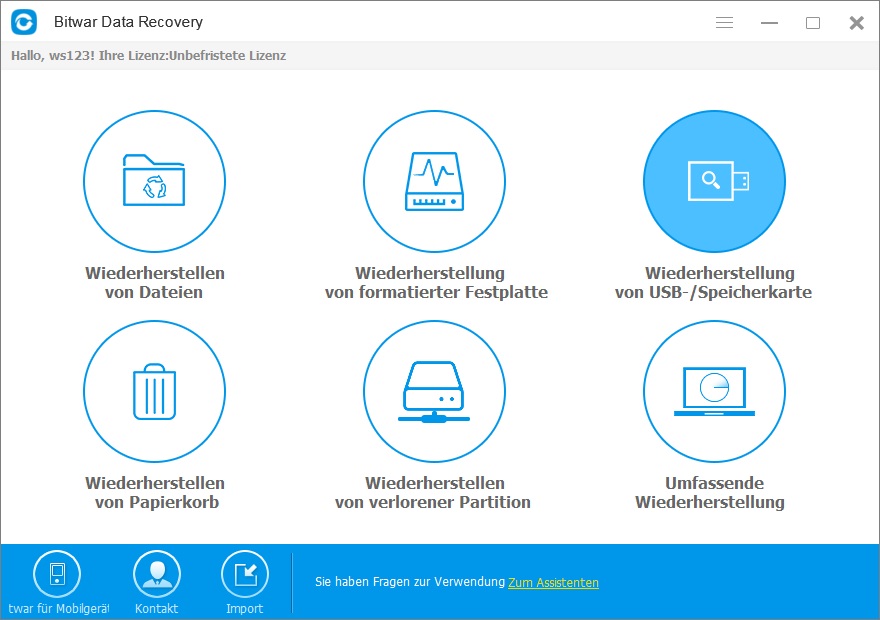
Schritt 2: Anschließen und USB-Flashlaufwerk auswählen
Vergewissern Sie sich, dass Ihr USB-Flashlaufwerk gut mit Ihrem Computer verbunden ist, und wählen Sie es aus. Klicken Sie dann auf die Schaltfläche "Weiter".
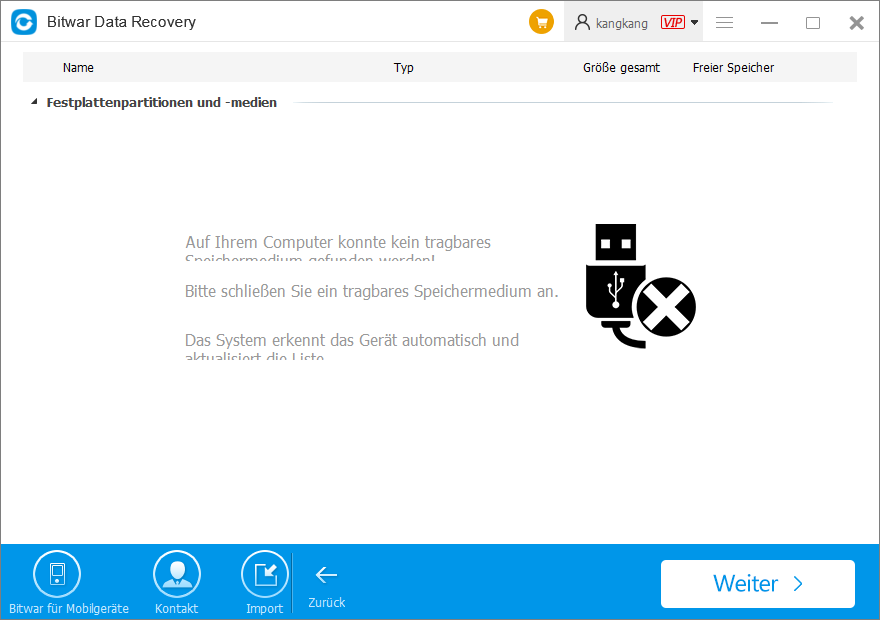
Schritt 3: Wählen Sie einen Dateityp
Die Bitwar-Datenwiederherstellung hilft bei der Wiederherstellung der verschiedenen Multimedia-Dateien, einschließlich Ihrer geschätzten Fotos, Audio, Videos und aller nützlichen Dateitypen. Sie können "Alle Typen auswählen" auswählen, um den Scanvorgang zu starten.
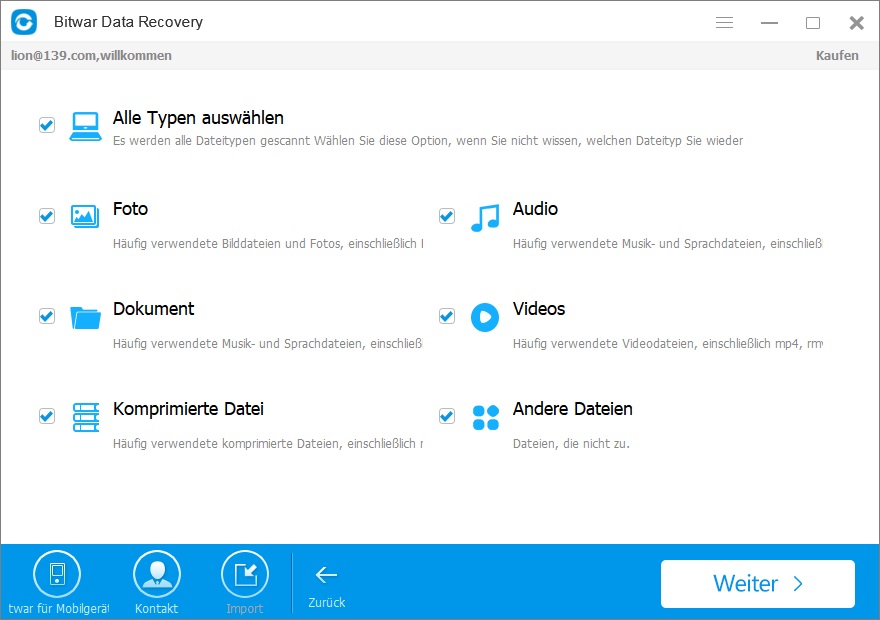
Schritt 4: Scannen / Vorschau / Wiederherstellung gelöschter Dateien USB-Flashlaufwerk
Während des Scannens können Sie eine Vorschau der gescannten Bilder, Videos, Musik, Dokumente usw. anzeigen, bevor Sie die gelöschten Dateien aus dem Papierkorb wiederherstellen. Wenn Sie die gewünschten Dateien gefunden haben, beenden Sie den Scanvorgang und klicken Sie auf die Schaltfläche "Recovery". Anschließend werden Sie aufgefordert, einen Pfad zum Speichern der Dateien auszuwählen. Speichern Sie hier alle wiederhergestellten Dateien auf einem anderen Laufwerk oder Gerät, falls die Datenwiederherstellung fehlgeschlagen ist.
Nach dem Scan wird der gefundene Inhalt im mittleren Fensterbereich angezeigt. In der Baumstruktur links können Sie nach Dateiname, Typ, Pfad und Uhrzeit filtern. Sie können sie auch vor der Wiederherstellung in der Vorschau anzeigen. Außerdem können Sie nach einem Scan alle Scan-Ergebnisse an einen bestimmten Ort exportieren, sodass Sie vorherige Ergebnisse ohne erneute Suche laden können, wenn Sie es benötigen verlorene Daten.
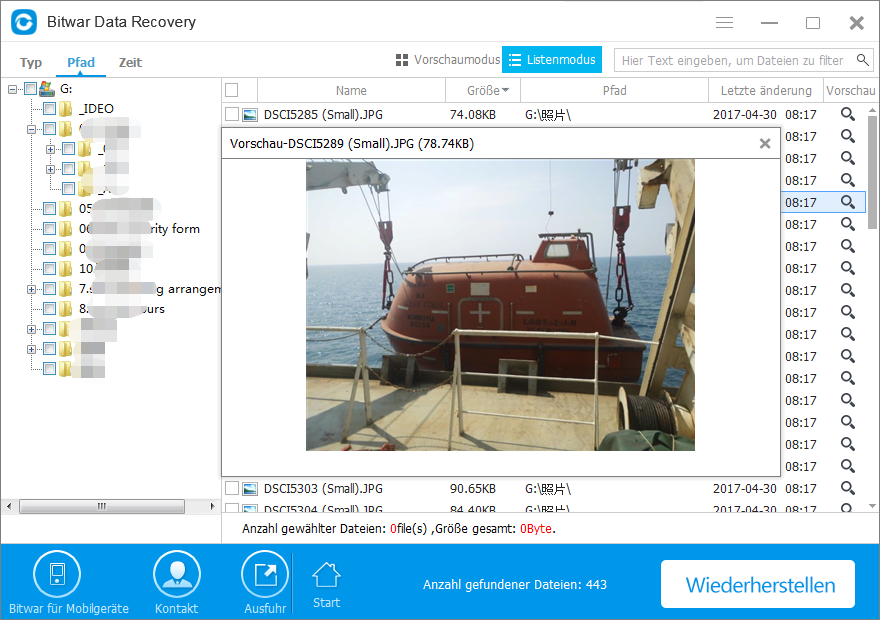
So vermeiden Sie Datenverlust auf USB-Flashlaufwerken
● Dateien sichern
Bevor Sie mit dem Formatieren oder Partitionieren Ihres USB-Laufwerks beginnen, sollten Sie immer eine Sicherungskopie Ihrer Dateien erstellen. Nicht nur beim Formatieren ist es wichtig, Ihre Dateien bei einem Notfall zu sichern.
● Schützen Sie Ihre USB-Flashlaufwerke
Speichern Sie keine Dateien auf USB-Flashlaufwerken, die von Viren befallen sind. Wenn Sie dies tun, werden die Dateien beschädigt und Sie verlieren Ihre Videos oder Bilder. Übertragen Sie außerdem keine beschädigten Dateien auf Ihr USB-Flash-Laufwerk.
● Bewahren Sie Ihr USB-Flashlaufwerk sicher auf
Schützen Sie Ihr USB-Flashlaufwerk, indem Sie es sicher aufbewahren. Vor Staub, Hitze, Kälte und Flüssigkeiten fernhalten. Dies erhöht die Lebensdauer Ihres Flash-Tauchgangs und dessen Funktionsweise.
●Entfernen Sie keine USB-Flash-Laufwerke, während Sie verwendet werden.
Wenn Sie Ihr Flash-Laufwerk während des Betriebs entfernen, führt dies zu einem logischen Dateisystemfehler. Die meisten Benutzer neigen dazu, das Flash-Laufwerk unsicher anzuschließen, ohne den Inhalt des Flash-Laufwerks zu berücksichtigen. In einigen Fällen sind die Flash-Laufwerke beschädigt, wenn Sie das Flash-Laufwerk nicht ordnungsgemäß vom Computer entfernen.



